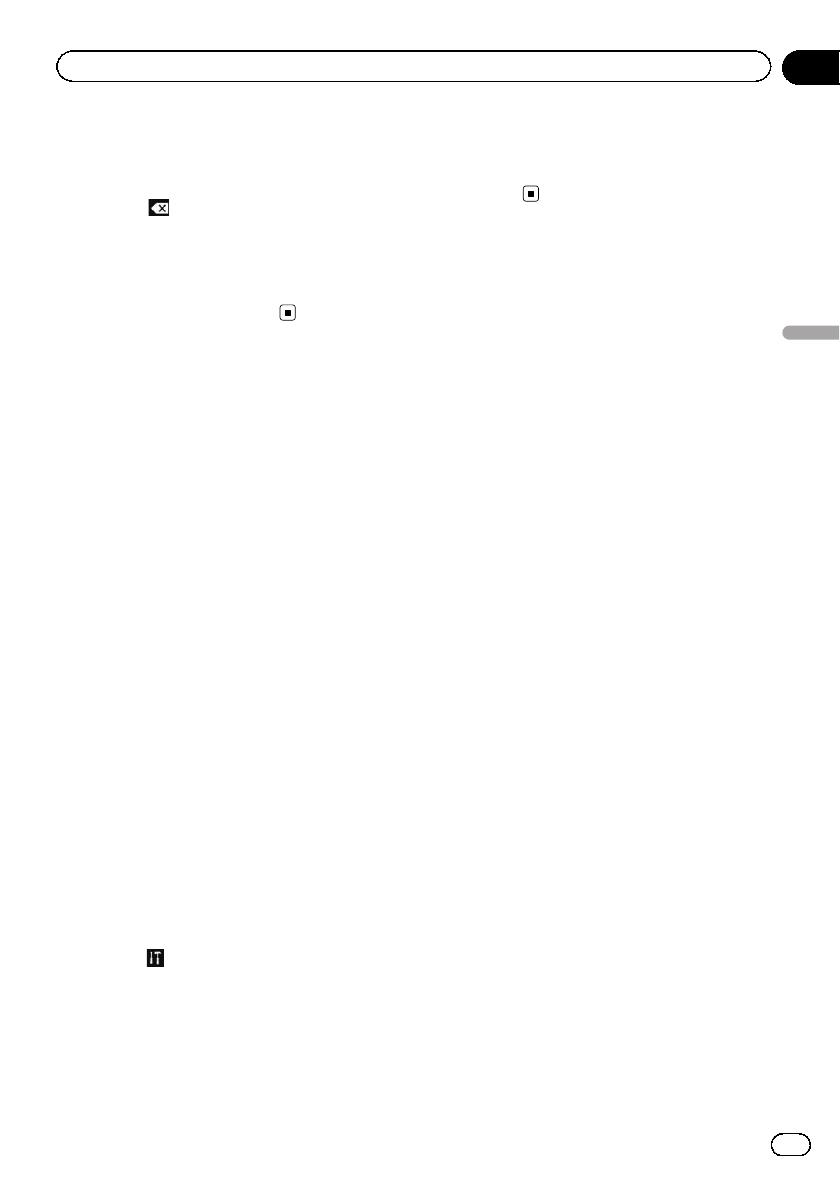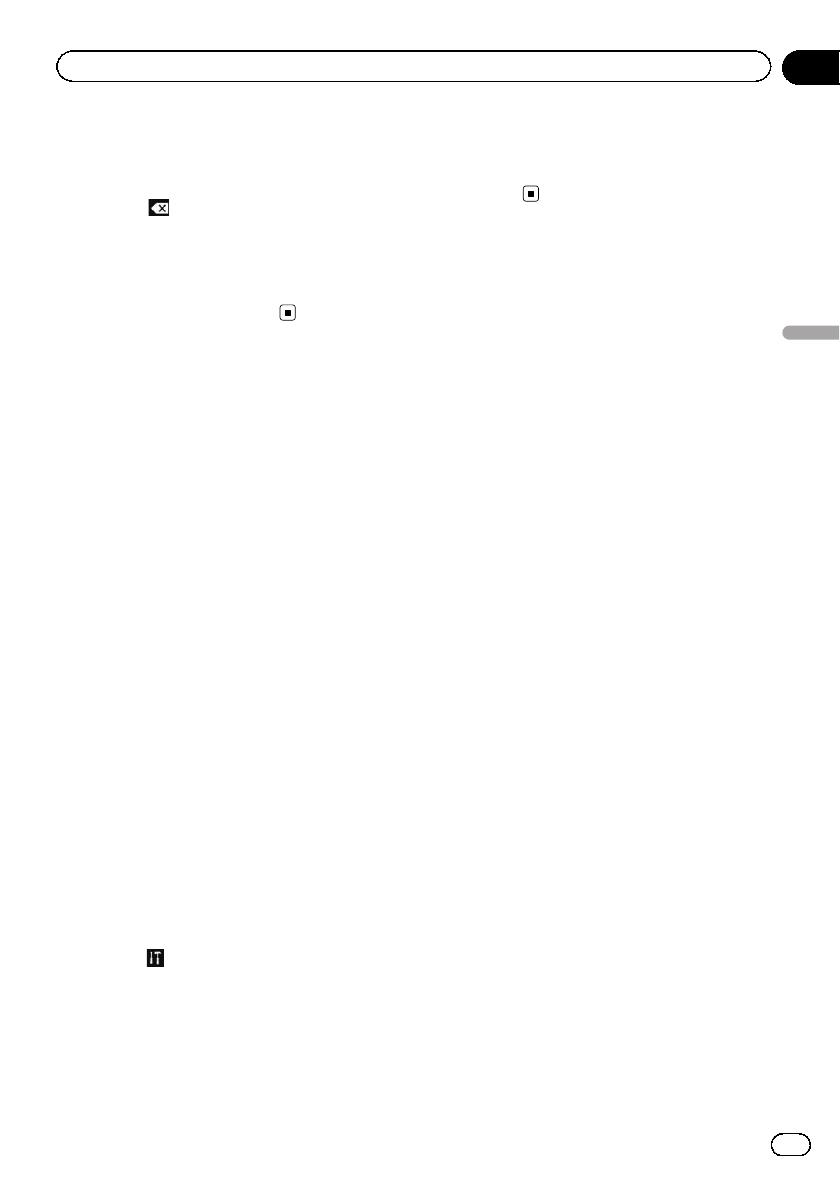
2 Toccare [Passcode].
3 Immettere la nuova password median-
te la tastiera.
# Toccando , il numero immesso viene elimi-
nato una cifra alla volta partendo dall’ultima.
# Toccando [Clear], la password immessa (codi-
ce PIN) viene cancellata.
4 Toccare [Enter].
La password viene modificata.
Trasferimento della rubrica
telefonica
La rubrica telefonica di un iPhone connesso a
questo prodotto tramite tecnologia senza fili
Bluetooth può essere trasferita al prodotto.
p È possibile trasferire fino a 1 000 contatti in
questo prodotto.
Anche se il numero di contatti da trasferire
non è superiore a 1 000, il trasferimento si
interromperà quando i numeri telefonici
complessivi dei contatti trasferiti è superio-
re a 4 000.
p La rubrica telefonica trasferita può essere
utilizzata dopo che un altro iPhone viene
connesso a questo prodotto. Se si trasferi-
sce la rubrica telefonica da un altro
iPhone, la rubrica precedente verrà sostitui-
ta con la nuova.
p A seconda dell’iPhone connesso al prodot-
to tramite tecnologia Bluetooth, quest’ulti-
mo potrebbe non essere in grado di
visualizzare correttamente la rubrica telefo-
nica (alcuni caratteri potrebbero apparire il-
leggibili).
p I dati trasferiti non possono essere modifi-
cati su questo prodotto.
1 Connettere l’iPhone che ha la rubrica
telefonica da trasferire.
2 Toccare
.
3 Toccare [Phone Book Sync].
4 Toccare [OK].
Inizia il trasferimento. Potrebbe occorrere di-
verso tempo per completare il trasferimento in
base al numero di voci da trasferire.
Una volta importati correttamente i dati, appa-
re un messaggio di importazione completata e
viene visualizzata la schermata delle funzioni
del telefono.
Note sulle chiamate vivavoce
Note generali
Durante l’invio e la ricezione di dati e voce tra-
mite la tecnologia Bluetooth, la distanza in
linea d’aria tra questo prodotto e l’iPhone deve
essere di 10 metri o inferiore. La distanza di
trasmissione effettiva, tuttavia, potrebbe esse-
re inferiore alla distanza stimata, a seconda
dell’ambiente d’uso.
Registrazione e connessione
Con alcuni iPhone, il trasferimento della rubri-
ca telefonica potrebbe non funzionare anche
se l’iPhone è accoppiato a questo prodotto. In
tal caso, scollegare l’iPhone, ripetere la proce-
dura di accoppiamento dall’iPhone al prodot-
to, quindi effettuare il trasferimento della
rubrica telefonica.
Effettuazione e ricezione delle
chiamate
! Nelle seguenti situazioni si potrebbero
udire dei disturbi:
— Quando si risponde alla chiamata trami-
te tasto sul telefono.
— Quando l’interlocutore dall’altro lato del
telefono aggancia.
! Se l’interlocutore al telefono non riesce a
sentire ciò che si dice per la presenza di
un’eco, abbassare il volume per le chiama-
te vivavoce. Ciò potrebbe ridurre l’eco.
! Se il numero di telefono della chiamata ri-
cevuta è già registrato nella rubrica del te-
lefono, appare il nome registrato. Se un
numero telefonico è registrato sotto nomi
diversi, viene visualizzato il primo nome
che risulta in rubrica.
! Se il numero della persona che chiama
non è registrato in rubrica, appare solo il
numero telefonico.
It
19
Capitolo
06
Uso delle chiamate vivavoce
Uso delle chiamate vivavoce